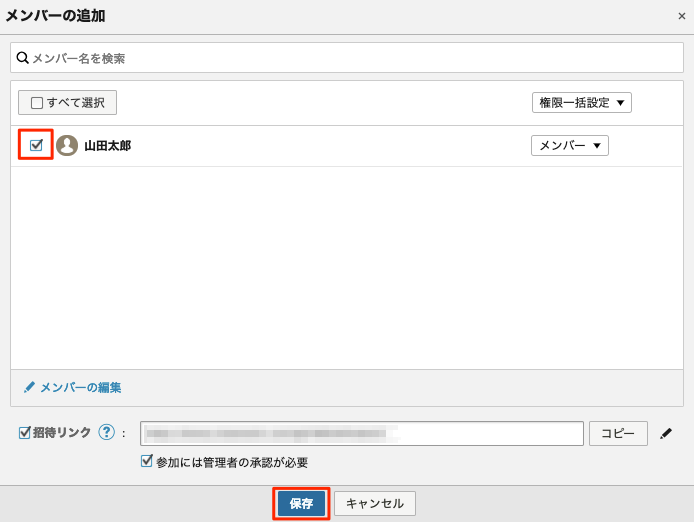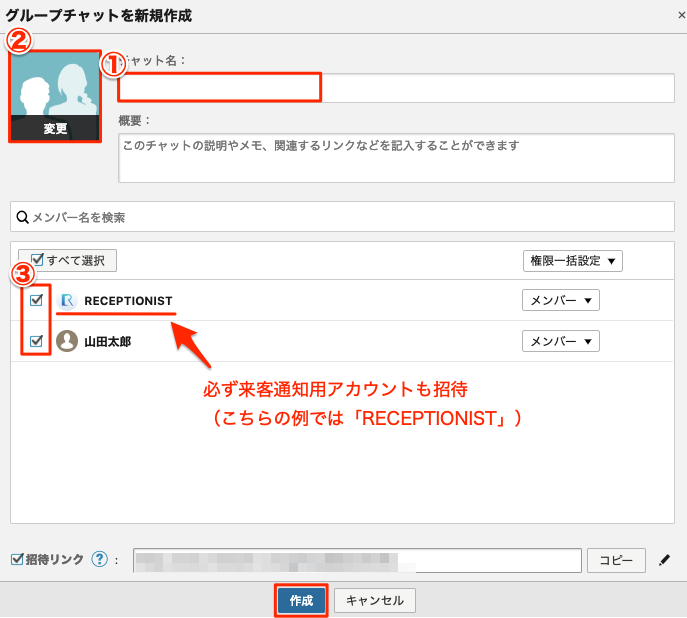Chatworkで通知先グループチャットに、メンバーと来客通知用アカウントを追加する手順を説明します。
既存のグループチャットにメンバー・来客通知用アカウントを追加する方法
1. メンバー追加ボタンをクリック
社員を追加したいグループチャットを表示し、画面右側のメンバー追加ボタンをクリックします。
( 画像をクリックすると拡大表示します )
2. 社員を選択して保存
追加したい社員を選択し(名前の手前のチェックボックスにチェックを入れる)、一番下の「保存」ボタンをクリックします。
Tips
来客通知用アカウントが追加されていない場合は、来客通知用アカウント名も選択してください。
来客通知用アカウントが追加されていない場合は、来客通知用アカウント名も選択してください。
以上でグループチャットへのメンバー追加は完了です。
新規でグループチャットを作成すると同時にメンバー・来客通知用アカウントを追加する方法
1. 「グループチャットを新規作成」を選択
画面左上の「チャット一覧」の横にある「+」ボタンをクリックし、「グループチャットを新規作成」を押してください。
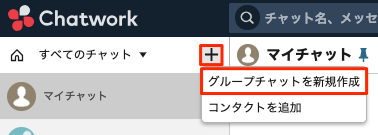
2. グループチャットの作成とメンバー選択
「グループチャットを新規作成」画面にて、以下の項目を埋め、一番下にある「作成」ボタンをクリックします。
※メンバー登録時、来客通知用アカウントも選択することを忘れないようご注意ください。
来客通知用アカウントがグループに入っていないと受付通知が届きません。
| Item Name | Detail |
|---|---|
| ① チャット名 | グループチャット名を入力 (例:Reception) |
| ② 画像 | 特にこだわりがない場合、以下の画像をご利用くださいませ。 |
| ③ 登録するメンバーを選択 | 来客通知用アカウントとグループに参加させたいメンバーにチェックを入れます |
以上でグループチャットの作成・メンバー追加は完了です。